首页 > 如何在Chrome浏览器中修复页面加载失败的问题
如何在Chrome浏览器中修复页面加载失败的问题
来源:Chrome浏览器官网时间:2025-05-03
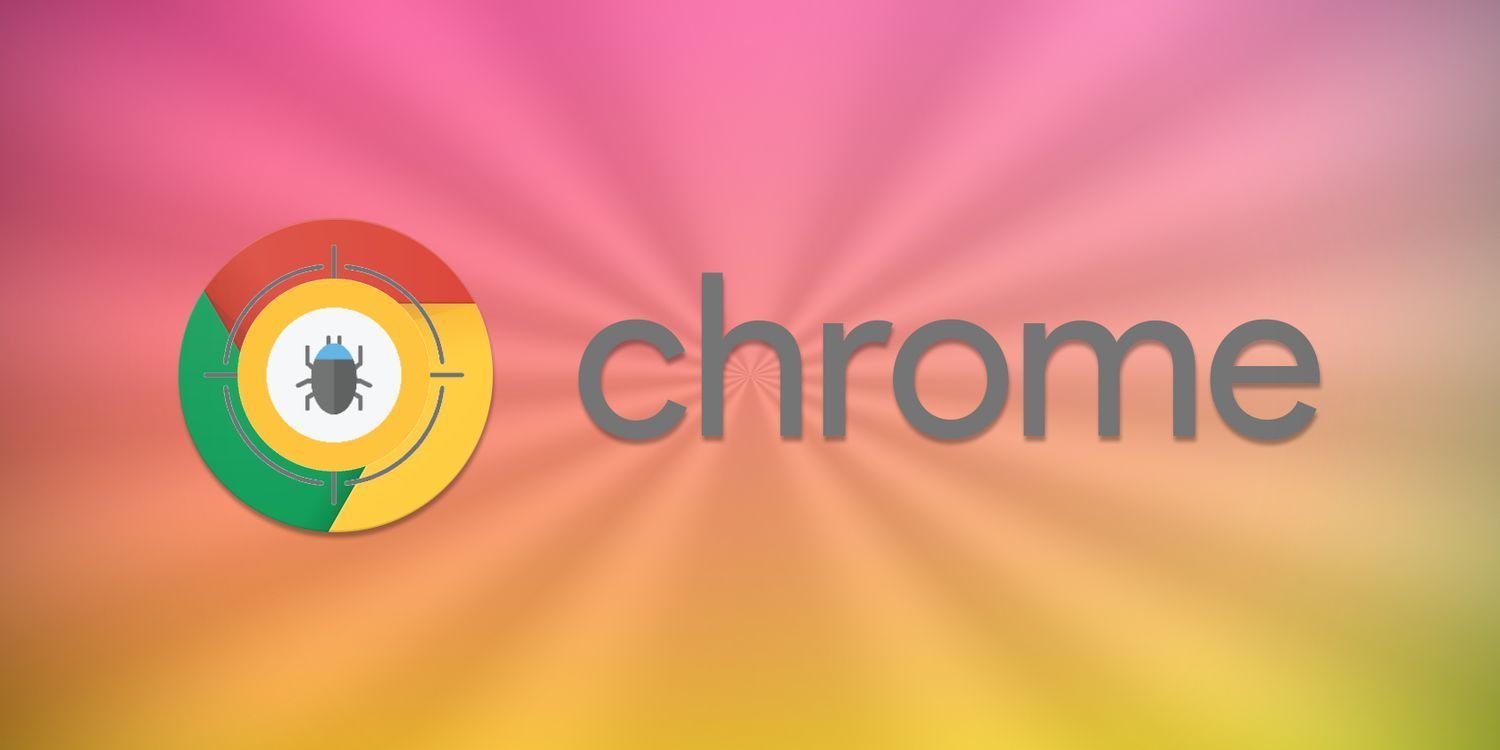
首先,刷新页面是最简单的尝试。点击浏览器地址栏右侧的刷新按钮或者按下F5键,让浏览器重新加载当前页面。有时候网络只是暂时出现波动,刷新后页面就能正常显示了。
如果刷新没有效果,可以尝试清除浏览器缓存。过多的缓存可能会导致页面加载异常。在Chrome浏览器中,点击右上角的三个点,选择“更多工具”-“清除浏览数据”。在弹出的窗口中,选择要清除的内容,比如浏览历史记录、缓存等,然后点击“清除数据”。清除完成后,关闭浏览器并重新打开,再尝试访问该页面。
还有一种可能是浏览器扩展程序导致的冲突。某些扩展程序可能与当前页面不兼容。可以禁用所有扩展程序,然后逐个重新启用,以确定是否是某个特定扩展程序引起的问题。同样在浏览器右上角点击三个点,选择“更多工具”-“扩展程序”,在这里可以对扩展程序进行管理操作。
另外,网络设置也可能有影响。检查电脑或移动设备的网络连接是否正常,可以尝试切换网络,比如从Wi-Fi切换到有线网络,或者反之。如果是使用代理服务器或VPN,先关闭它们,看是否能正常加载页面。
若以上方法都无效,还可以尝试重置浏览器设置。这会将浏览器恢复到其默认状态,但不会影响书签、密码等个人数据。在浏览器设置中可以找到“高级”-“重置和清理”-“将设置还原为其原始默认值”,按照提示进行操作即可。
通过这些步骤,通常能够解决Chrome浏览器中页面加载失败的问题,让你顺利浏览网页。
google浏览器支持跨设备书签管理,本文分享操作设置方案,帮助用户轻松同步收藏网站,实现多端便捷访问,提高日常使用效率。
2025-11-28
Google浏览器提供插件兼容性优化及冲突解决操作技巧,用户可保障扩展稳定运行,提高浏览器性能和使用体验。
2025-12-21
Chrome浏览器提供网页加载加速与性能优化功能,通过缓存控制和插件管理提高页面响应速度和浏览体验。
2025-12-14
谷歌浏览器内置密码检测功能可提升账号安全性。文章评估功能实用性,并提供设置与使用建议,帮助用户安全管理密码。
2025-12-12
谷歌浏览器内存泄漏会影响运行效率。文章分享解决经验和优化方法,帮助用户提升浏览器性能,实现顺畅使用。
2026-01-03
Chrome浏览器提供智能网页截图和编辑插件,通过推荐和操作指导,实现高效截图、标注和编辑功能,提升用户工作效率和操作便利性。
2025-12-07
谷歌浏览器未来人工智能安全创新包括智能威胁监测、自动防护机制和隐私策略优化,为用户打造更安全可靠的浏览环境。
2025-12-21
针对google Chrome浏览器网页打不开且提示404错误的情况,提供有效解决方案,帮助用户排查和处理访问异常。
2025-12-25
解答Google浏览器新手使用过程中遇到的常见问题,帮助用户快速上手,优化浏览器设置和操作。
2025-12-11
google浏览器支持自动填充信息管理和安全操作,用户可保护账户数据并快速填写网页表单。
2025-12-07

